Azure DevOps Services
Azure Boards にサインアップして、チーム全体の作業を計画、追跡、および話し合います。 簡単な概要については、「 Azure Boards とは」を参照してください。
このクイック スタートでは、開始してチームメイトを招待するための最も簡単なパスを示します。
ここでは、次の内容について学習します。
- 組織とプロジェクトを作成する方法。
- Microsoft または GitHub の ID でサインアップする方法。
- チーム メンバーをプロジェクトに招待する方法。
簡単な手順:
- Microsoft または GitHub アカウントでサインアップします。
- プロジェクト (パブリックまたはプライベート) を作成します。
- チームメイトを招待し、アクセス レベルを設定します。
すべての Azure DevOps Services にサインアップするには、Azure DevOps へのサインアップとサインインに関する記事を参照してください。
前提条件
| カテゴリ | 必要条件 |
|---|---|
| ブラウザー | Microsoft Edge、Safari (macOS)、Firefox、または Chrome の最新バージョン。 |
| アカウント | Microsoft アカウント、Microsoft Entra 組織アカウント、または GitHub アカウント。 |
サインアップ
Microsoft アカウント (個人用または Microsoft Entra) または GitHub アカウントを使用してサインアップできます。 ユーザーの認証と招待を計画する方法に一致するオプションを選択します。
個人用 Microsoft アカウントでサインアップする
お持ちでない場合は、Microsoft アカウント を作成。
Azure DevOps に移動し、[Azure の使用を開始]を選択します。
[無料で Azure を試す] または [従量課金制] を選択します。
Microsoft アカウントの資格情報を入力し、サインアップ プロセスを実行します。
Azure DevOps によって組織が作成されます。
- 新しく作成した Microsoft アカウントでサインアップした場合、Azure DevOps によって、アカウントに基づいて名前が付けられたプロジェクトが作成されます。
- 既存の Microsoft アカウントでサインアップした場合は、次に プロジェクト を作成してください。
https://dev.azure.com/{Your_Organization}: いつでも組織にサインインできます。
注
組織で Microsoft Entra ID を使用していて、そのテナントによって ID が管理されている場合は、Microsoft Entra アカウントでサインインします。 外部 (ゲスト) アカウントでは、そのテナント内の組織の作成または管理が許可されない場合があります。認証エラーが表示された場合は、ネイティブ テナント アカウントを使用します。
GitHub アカウントでサインアップする
注
GitHub メール アドレスが Azure DevOps Microsoft Entra IDに接続されている組織に関連付けられている場合、GitHub アカウントでサインインすることはできません。 代わりに、Microsoft Entra アカウントでサインインします。
お持ちでない場合は、GitHub アカウント 作成。
Azure DevOps に移動し、[Azure の使用を開始]を選択します。
[Sign in with GitHub](GitHub アカウントでサインイン) を選択します。
アカウントの資格情報を入力し、サインアップ プロセスを実行します。 Microsoft-corpを承認するよう求められています。
Azure DevOps によって組織が作成されます。 任意の時点で、組織にサインインします
https://dev.azure.com/{Your_Organization}。 Azure DevOps では、既定で 外部ゲスト アクセス ポリシーが有効になります。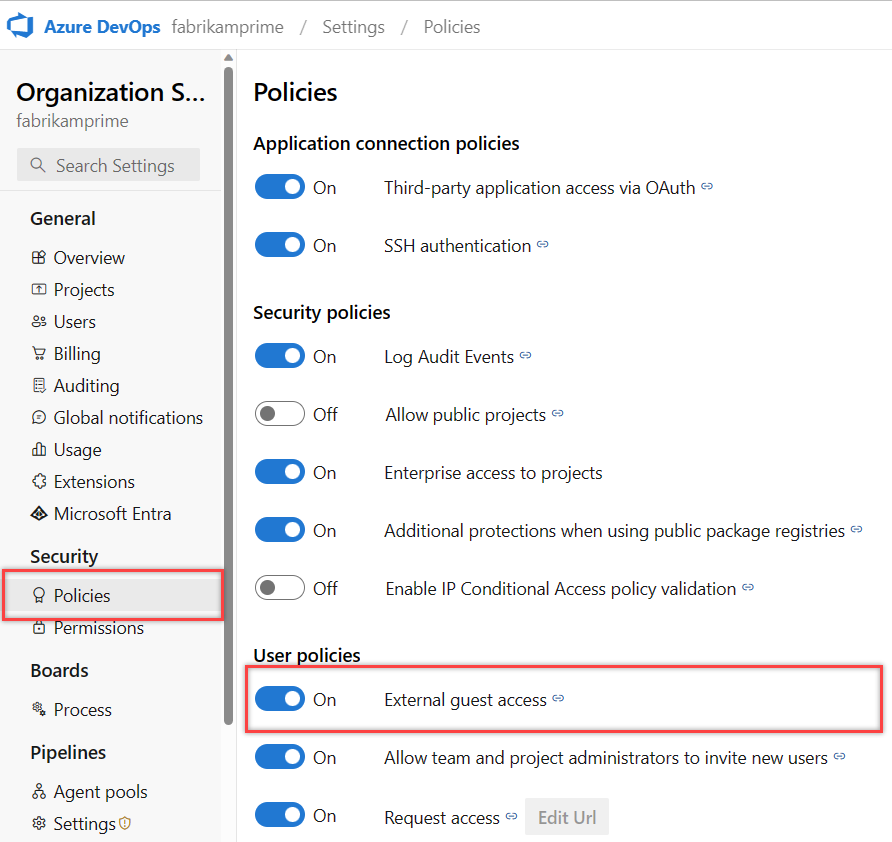
サインインに使用したアカウントに基づいて組織が作成されます。 (https://dev.azure.com/{Your_Organization}) いつでも組織にサインインできます。
組織の名前を変更および削除したり、組織の場所を変更したりすることができます。 詳細については、「組織の管理」を参照してください。
GitHub の招待を有効にする
GitHub ユーザー名を使用して新しい Azure DevOps 組織を作成すると、既定で外部ゲスト アクセス ポリシーが有効になります。 既存の組織の場合、管理者は [組織の設定] > タブ使用してこの機能を有効にすることができます。
設定が変更されたら、Azure DevOps からサインアウトし、そして新しいブラウザー セッションから、GitHub 資格情報を使用して組織 dev.azure.com/{Organization_Name} または organizationName.visualstudio.com にサインインします。 GitHub ユーザーとして認識され、GitHub 招待エクスペリエンスを利用できます。
GitHub 認証の詳細については、「GitHub に接続する/FAQ」を参照してください。
Important
GitHub メール アドレスが Microsoft Entra ID を使用する Azure DevOps 組織に関連付けられている場合、その組織の GitHub でサインインすることはできません。 代わりに Microsoft Entra アカウントを使用してください。
Azure DevOps の AI サポートを有効にする
Azure DevOps ワークフロー全体の生産性を向上させるために、Azure DevOps MCP Server を使用して、プロジェクト データに対する AI 支援を有効にします。 AI アシスタントへの自然言語クエリを通じて、毎日のスタンドアップ、スプリント計画、コード レビュー、プロジェクト レポート、プル要求分析、作業項目管理に関するインテリジェントな分析情報を得ることができます。 詳細とインストール手順については、 Azure DevOps MCP サーバーの概要を参照してください。
プロジェクトを作成する
サインインすると、プロジェクトを作成するように求められます。 プロジェクトはパブリックまたはプライベートにすることができ、チームが作業するコンテナーです。
- プロジェクト名と省略可能な説明を入力します。
- [ 可視性: パブリック (オープン ソース)] または [プライベート (制限付きアクセス)] を選択します。
- (省略可能)[ 詳細設定] を展開して、バージョン管理 (Git または TFVC) と作業項目プロセス (Basic、Agile、Scrum、または CMMI) を選択します。
- [ プロジェクトの作成] を選択すると、プロジェクトのボードが自動的に表示されます。
プロジェクト オプションの詳細については、「 詳細設定を使用してプロジェクトを作成する 」と「 パブリック プロジェクトとは」を参照してください。
チームメイトを招待する
ユーザーを組織とプロジェクトに追加して、作業を表示して貢献できるようにします。
- Web ポータルから組織の 設定 を開きます (Azure DevOps ロゴと歯車アイコンをクリックします)。
- [ユーザー] >[新しいユーザーの追加] を選択します。
- メール アドレス (Microsoft アカウント) または GitHub ID を入力し、 アクセス レベル (Basic または利害関係者) を選択し、プロジェクトとグループ (閲覧者、共同作成者、または管理者) にユーザーを追加します。
- [ 追加] を選択して招待を送信します。
Notes:
- Basic アクセスでは、ボードの完全な機能が付与されます (無料の Basic ライセンスの数に制限があります)。 利害関係者アクセスは、作業項目を表示および簡易編集するための制限付きアクセスを提供します。
- Microsoft Entra を使用して組織を管理する場合は、Microsoft Entra アカウントでユーザーを招待するか、組織のプロビジョニング プロセスに従います。
- 詳細な手順については、「 チームまたはプロジェクトにユーザーまたはグループを追加する 」および 「Azure DevOps Services の組織ユーザーを追加する」を参照してください。
プロジェクトの詳細オプション
既定値とは異なるプロセスまたはリポジトリの種類が必要な場合は、新しいプロジェクトを作成し、[ 詳細設定] を展開して 、[バージョン管理 ] と [ 作業項目プロセス] のオプションを選択します。 新しいプロジェクトを作成した後、必要に応じて元のプロジェクトを削除できます。
詳細なガイダンスについては、「プロセスを選択して プロセスを比較する」を参照してください。